大綱
怎麼救援 Mac 刪除的 Safari 書籤?文中提供2種方法:從 Time Machine 備份還原刪除的 Safari 書籤或使用第三方 Mac 資料救援軟體恢復 Safari 書籤。選擇一個最佳解決方案,在有沒有開啟Time Machine 的情況下,快速、有效救回丟失的Safari書籤。
怎麼恢復 Mac 刪除的 Safari 書籤?
「我在清理歷史記錄時不小心把Safari書籤刪除了!本來打算刪除搜索歷史的,但沒注意到我點開的是書籤資料夾,然後我把所有的都勾選後刪除,現在怎麼辦,書籤裡有很多重要的東西,請幫我安全找回!」
MAC的Safari書籤被刪除後可以通過Time Machine或第三方Mac資料救援軟體救援刪除的Safari書籤。更明確的說,在沒有備份又想恢復Safari書籤的情況下,請使用方法一的Mac資料救援軟體救回丟失的Safari書籤;如果有Time Machine備份,請參考方法二。
| 有效方法 | 步驟說明 |
|---|---|
| 方法一:沒有Time Machine備份救援Safari書籤 | 下載Mac資料救援軟體 > 選擇磁碟位置並點擊掃描 > 預覽檔案及恢復...了解更多 |
| 方法二:Time Machine備份還原Safari書籤 | 按住 Command+N 開啟新的 Finder 視窗 > 按住 Option 鍵選擇「前往」 > 「資源庫」 > 開啟Safari資料夾...了解更多 |
方法一:沒有 Time Machine 備份救援 Safari 書籤
如果沒有時光機備份,可以使用第三方的EaseUS Data Recovery Wizard for Mac找回被誤刪、瀏覽器崩潰或一些其他原因發生而丟失的Safari書籤。
由於Safari是預裝的瀏覽器,很容易找到Safari書籤的位置。通常,Safari書籤會儲存在Home/Directory/Library/Safari的Bookmarks.plist。
瀏覽器安裝在系統硬碟。啟動Mac資料救援軟體,點擊系統硬碟,然後點擊掃描,查找丟失的Safari書籤。
步驟1. 選擇您重要資料和檔案被刪除的位置,點擊「掃描」按鈕。

步驟2. 軟體將執行快速掃描和深度掃描,並盡可能找到所選磁區上更多的刪除的檔案。

步驟3. 掃描結果將顯示在左側面板,只需選擇檔案,然後點擊「立即恢復」按鈕即可救回。

恢復後,您可以將找到的SafariBookmarks.plist複製到Mac上書籤原本存放位置儲存。或者,啟動Safari,點擊「檔案」>「匯入書籤」導入書籤。
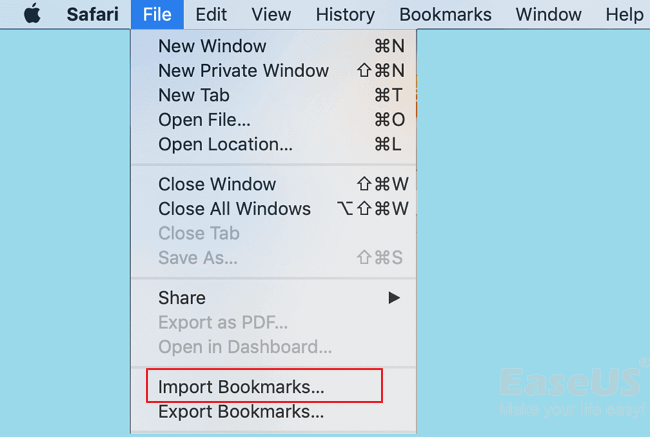
方法二: Time Machine備份還原Safari書籤
如果您的Safari書籤不小心被刪除或丟失,可以嘗試用Time Machine找回。下面是通過時光機備份還原Safari書籤的步驟:
- 步驟 1. 按Command+N打開新的Finder視窗。
- 步驟 2. 在Finder視窗中按住Option鍵並點擊前往> 資源庫。
- 步驟 3. 在資源庫,打開Safari資料夾,裡面有個Bookmarks.plist的檔案,其中包括了所有的Safari書籤。
- 步驟 4. 打開你的Time Machine並選擇進入Time Machine。
- 步驟 5. Time Machine會在Safari窗口運行並且回到書籤不小心被刪除的時間點。
- 步驟 6. 等到你回到書籤被誤刪除的時間點後點擊「恢復」。
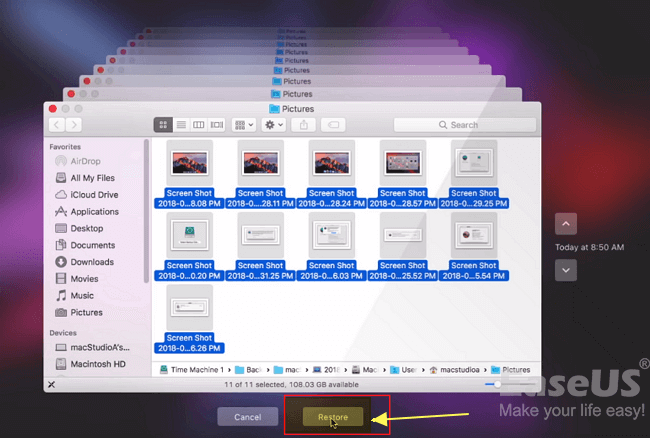
- 你可以選擇保留原本的檔案(替代當前的檔案)或同時保存兩者。建議是兩個都保存,這樣你既可以保有想復原的書籤,同時也保存了新的書籤。
如何預防 safari 書籤丟失?
總的來說,為了預防Safari書籤丟失,最好的方法是定期備份您的書籤。除此之外,謹慎使用 Safari 瀏覽器,並使用其內建功能來保護和恢復您的書籤。以下是幾個預防書籤丟失的方法:
1. 定期備份書籤:定期備份 Safari 書籤是預防書籤丟失的最重要的方法之一。您可以在 Safari 瀏覽器中選擇“檔案”選單中的“匯出書籤”選項,然後將其保存到雲端存儲服務或本地硬盤中。這樣即使書籤丟失,您也可以輕鬆地將其恢復。
2. 避免擅自操作:當您在 Safari 瀏覽器中操作書籤時,請務必小心謹慎,避免意外刪除或移動書籤。
3. 同步書籤:Safari 瀏覽器可以使用 iCloud 來同步書籤。當您在多個裝置上使用Safari瀏覽器時,同步書籤可以確保您的書籤在多個裝置上保持同步,並且即使一個裝置的書籤丟失,您也可以在其他裝置上找回書籤。
4. 使用Safari的“重置”功能:如果您在 Safari 瀏覽器中遇到問題,如書籤無法正常工作,您可以使用Safari的“重置”功能來恢復瀏覽器的原始設定。請注意,這將清除所有書籤,因此在使用這個功能之前,請確保您已經備份了書籤。
5. 使用Safari的“Time Machine”功能:如果您的 Mac 電腦上啟用了“Time Machine”功能,您可以使用它來恢復 Safari 書籤。在 Safari 書籤資料夾上單擊右鍵,然後選擇“Time Machine中查看”,即可查看以前的書籤版本,並且恢復到以前的版本。
結論
Safari書籤是一種可恢復的檔案格式,無論有沒有Time Machine備份都可以順利恢復書籤。有時候,即便有Time Machine備份,也可能因為損壞或其他原因無法使用。
這種情況下,第三方Mac資料救援軟體是用戶最好的選擇,通過它救援刪除的Safari書籤或恢復被刪除、格式化等原因丟失的檔案。
關於 safari 書籤不見的常見問題 FAQs
1. Safari 書籤不小心刪除怎麼辦?
-
首先,在 Safari 瀏覽器中點擊選單的“書籤”選項。
-
接下來,選擇“顯示所有書籤”選項。
-
在書籤視窗中,您會看到所有已經保存的書籤。在這裡,您可以查看最近刪除的書籤。
-
如果您找到了被刪除的書籤,只需將其拖回到您的書籤欄即可。
2. 在 safari 瀏覽器沒有看到最近刪除的書籤,該如何找回書籤?
若您沒有備份,可以嘗試使用第三方資料救援軟體如 EaseUS Data Recovery Mac 版,來復原已刪除的書籤。
若有備份,請先打開“Time Machine”程式,並進入您的備份檔案。找到您刪除書籤的時間點,然後瀏覽至您的 Safari 書籤資料夾。找到您需要恢復的書籤,並將其複製到您的原始 Safari 書籤資料夾中。
常見問題
- 1. 為什麼推薦您使用 EaseUS Data Recovery Wizard?
-
"Data Recovery Wizard 操作使用相當簡單、易懂,挖出來的檔案也可說是五花八門,凡儲存過必然留下痕跡,都有機會被掃描出來" —BenchLife
"針對電腦初學者所量身打造的資料救援工具,以簡化的使用者介面,搭配強大的救援功能,可幫助使用者快速將誤刪/誤格式化的檔案,一一救回。" —PCDIY!
"EaseUS Data Recovery Wizard 資料救援軟體的介面還算簡單不複雜,即便是電腦初學者也能夠輕鬆完成恢復。" —Coolaler 滄者極限
- 2. 為什麼不能免費恢復 2GB 大小的資料?
-
建議您檢查一下安裝的 EaseUS Data Recovery Wizard 是免費還是試用版,因為這兩個版本是有區別的。
試用版可預覽掃描找到的資料內容,但不能導出保存;而 免費 版可以免費恢復 2GB 大小的檔案。下載免費版完成後,默認可以免費恢復 500MB 大小檔案。如果您願意在社交媒體上分享產品給其他人就可以再額外獲得 1.5GB 大小的免費恢復額度。
- 3. 為什麼救回來的檔案無法開啟?
-
一個檔案在存儲裝置上分成兩部份儲存:目錄資訊(由檔案名稱、修改日期以及檔案大小資訊等組成)和檔案內容。
如果具有原始檔名和資料夾結構的檔案無法開啟,有可能是目錄資訊損毀。然而,在我們的軟體中仍可通過 RAW 資料救援方法恢復檔案內容。
- 4. 為什麼不建議將還原回來的資料保存到原始位置?
-
丟失的檔案的儲存結構將因為磁碟機上的任何變更而更改或損毀。如果將還原回來的資料儲存到原始位置,則原始資料結構以及資料內容將被覆蓋或損毀,從而導致資料永久遺失。因此,我們一般建議用戶將找回的資料導出儲存到其他裝置上。
- 5. 如何在購買軟體前檢查資料是否能救回?
-
免費 版讓用戶免費恢復 2GB 大小資料,您可以在購買前先試用並確認資料是否能被救回。
- 6. 掃描磁碟機需要多長時間?
-
這取決於電腦的效能和硬碟裡資料量大小。給您個參考值:在一般情況下,一個 1TB 大小的健康硬碟需要 10-12 小時完成掃描。
相關文章
-
![]() Agnes / 2025-03-31
Agnes / 2025-03-31 -
![]() Harrison / 2025-05-22
Harrison / 2025-05-22
-
如何在 Mac 上復原 GoPro LRV 檔案 [包含有效方法]
![]() Ken / 2025-03-31
Ken / 2025-03-31 -
![]() Agnes / 2025-11-19
Agnes / 2025-11-19